Как да подобрим скоростта на изтегляне на PS4
Колко е разочароващо, когато скоростта на връзката на вашия PS4 е изключително бавна във време, в което цифровите изтегляния са по-популярни? Свикнах с този факт и измислих това мото: „Ако купувате своите игри цифрово, направете се удобно и просто изчакайте.“ Въпреки това се изморих от това и направих малко изследвания. В резултат на това намерих решението и искам да го споделя с останалите. Така че ето как можете да коригирате бавни изтегляния на PS4.
Как да увеличите скоростта на изтегляне на PS4
Преди да започнем
Въпреки, че PS4 е конзолата за преминаване, няма как да не признаете, че бавните скорости на изтегляне са поразили игровото изживяване. Игрите станаха много по-големи откакто се запознахме с игралната платформа. Не само това, но актуализация може да запълни до 3 GB пространство. Просто актуализация, уау! Една игра може да отнеме над 40GB.
Независимо от вашия интернет доставчик, има вероятност да изтеглите завинаги новата игра, която наскоро сте закупили от PSN. Ето защо ние сме тук Трябва да го поправим, за да можем да се наслаждаваме на устройство като PS4 по всякакъв начин.
Как да увеличите скоростта на изтегляне на PS4
Знам, че получавате неудовлетвореност, когато скоростта на изтегляне е намалена. За щастие има начини да подобрите скоростта на изтегляне на вашия PS4. Някои от решенията временно ще увеличат скоростта на изтегляне, докато други предлагат постоянно подобрение. Вижте ги по-долу.
1. Промяна на DNS сървър
Промяната на вашия DNS сървър е един от най-ефективните начини за увеличаване на скоростта на изтегляне на PS4. Сървърите на вашия интернет доставчик не са толкова надеждни, тъй като винаги са претоварени. Това се отразява драстично на изтеглянията ви. Въпреки това, след като промените настройките си за DNS на PS4, може да получите различни сървъри, които не са пълни с потребители. Ето някои безплатни DNS:
- Google DNS: 8.8.8.8 в първичен DNS и 8.8.4.4 във вторичен DNS.
- Отваряне на DNS: 208.67.222.222 (Първично поле); 208.67.220.220 (Вторично поле)
2. Избягвайте да изтегляте повече от един елемент наведнъж
Скоростта на връзката тук ще бъде разделена на два елемента за изтегляне. Следователно, може да отнеме двойно време, за да завършите с един от тях. Определете приоритетите си и изтеглете първо един елемент, след което продължете и вземете другия.
3. Не играйте онлайн, докато изтеглянето продължава
Онлайн игрите консумират много. Ако търсите добри скорости на изтегляне, вероятно трябва да избягвате да играете онлайн игри, докато получавате определен артикул.
4. Пауза и след това възобновете изтеглянето си
Това се счита за еквивалент за изключване и включване на компютъра отново. Ако изтеглянето отнема твърде много време, тогава паузата и възобновяването може да увеличи скоростта на изтегляне.
Следвай тези стъпки:
- Навигирайте до Downloads раздел.
- Изберете играта, която в момента изтегляте, и докоснете бутона X.
- Изберете пауза.
- С изтеглянето на пауза изчакайте от 5 до 10 секунди.
- Изберете Продължи и гледайте как скоростта на изтегляне се подобрява.
5. Уверете се, че връзката ви не е прекалено използвана
Ако някое устройство е в една и съща мрежа – било то компютър, Mac, телефон или конзола, скоростта на изтегляне ще се забави. За да избегнете този проблем, опитайте да изтеглите, когато никой друг няма вкъщи.
6. Използвайте Ethernet връзка
Докато PS4 има компетентен безжичен интернет приемник, включването на конзолата ви директно във вашия рутер или модем винаги ще увеличи скоростта на вашата интернет връзка. За това ще ви е необходим Ethernet кабел.
7. Изтеглете в режим на почивка
Режимът за почивка помага да се избегне използването на фонови данни и използването на производителността, а конзолата ще фокусира повече от силата си върху изтеглянето на играта. Има съобщения, че използването на режим на почивка спомага за увеличаване на скоростта на изтегляне. Ако искате да го изпробвате, ето как го правите.
- Отидете на Настройки.
- Насочете се към Настройки за икономия на енергия.
- Тогава да Задайте функции достъпен в Режим на почивка.
- Сега включете Авто изтегляне в системното меню от [Система] > [Автоматично изтегляне и качване].
8. Актуализиране на най-новия фърмуер
Някога проверявали ли сте дали вашият PS работи на най-новия фърмуер? Ако не, тогава трябва. Преминете към лентата за уведомяване, докато сте свързани, разбира се. Ако не бъдете подканени да актуализирате незабавно, превъртете надолу, докато не видите запис с Системен софтуер.
9. Използвайте VPN
Интернет дроселирането е лош навик, който интернет доставчиците обичат да налагат на своите потребители. Въпреки това, когато работите с VPN, можете да анонимизирате своя интернет подход, като скриете своя IP адрес. Това ще ви помогне да избегнете всякакви опити за дроселиране от вашия интернет доставчик.
PS4 не са съвместими с VPN клиенти. Така че, за да го направите, ще трябва инсталирайте VPN на вашия рутер. Това също ще помогне да се осигури цялата връзка на къщата на всички присъстващи устройства.
Още нещо. С VPN можете да получите достъп до харесванията на американските Netflix, Hulu и много други, ако живеете в чужбина. Това се дължи на промяната на IP, която се случва с VPN. Потокът ще бъде толкова по-лесен на вашия PS4, когато използвате VPN.
Със сигурност предпочитам да използвам ExpressVPN. За по-задълбочен поглед върху какво най-добрите VPN за PS4 може да бъде, проверете таблицата по-долу.
Как да подобрите скоростта на изтегляне на вашия PS4
Надявам се, че един от примерите по-горе ви помогна да подобрите скоростта на изтегляне. Не бих писал за това, ако не го бях тествал сам. Така че, опитайте ги, няма да загубите нищо. Ако това не работи (сигурен съм, че ще стане), най-добрият залог е промяната в вашия ISP план. Насладете се и играта!!!



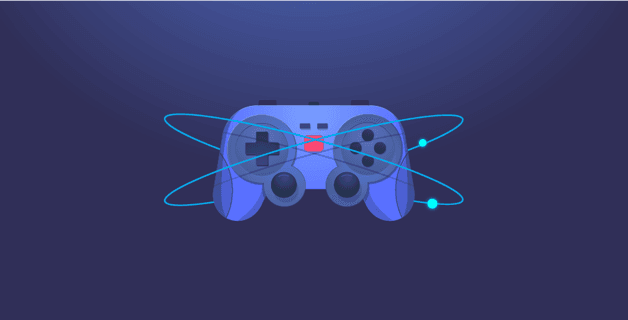
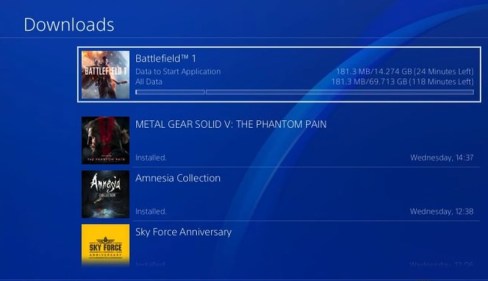
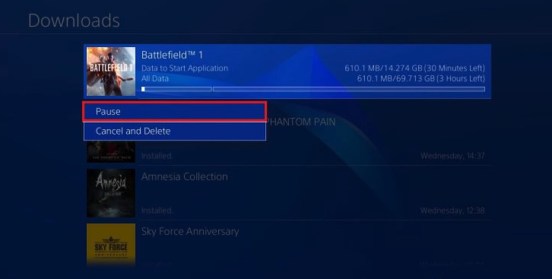
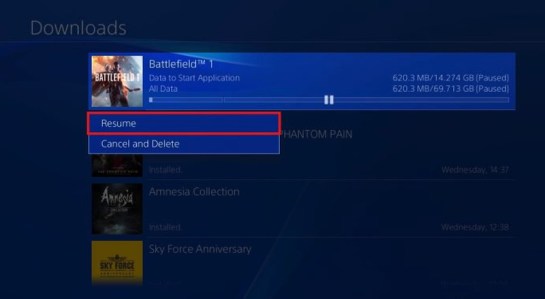
24.04.2023 @ 23:45
мрежата с Ethernet кабел може да увеличи скоростта на изтегляне значително. Това е защото безжичната връзка може да бъде прекъсната от други устройства или препятствия в сигнала, докато Ethernet връзката е по-стабилна и надеждна. 7. Изтеглете в режим на почивка Ако искате да изтеглите нещо, но не ви е нужно да играете в момента, можете да изтеглите в режим на почивка. Това ще позволи на конзолата ви да изтегля във фонов режим, докато вие не я използвате за игра. За да активирате този режим, натиснете бутона за захранване на конзолата и изберете “Set Features Available in Rest Mode” от менюто. След това активирайте опцията “Stay Connected to the Internet” и “Enable Turning On PS4 from Network”. 8. Актуализиране на най-новия фърмуер Актуализирането на фърмуера на конзолата ви може да подобри скоростта на изтегляне, като поправи възможни грешки или проблеми със софтуера. За да актуализирате фърмуера на конзолата си, натиснете бутона за захранване и изберете “Settings” от менюто. След това изберете “System Software Update” и следвайте инструкциите на екрана. 9. Използвайте VPN